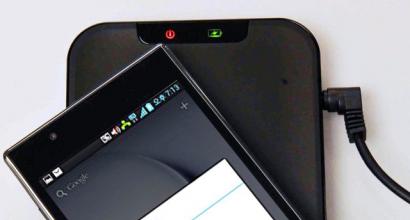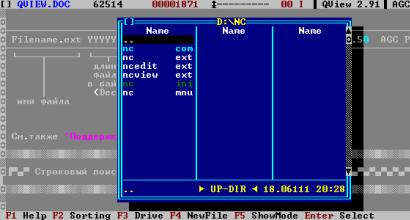Как устанавливать программы на айфон 5s. Как скачивать и устанавливать приложения на iPhone. Как скачивать приложения через сервис vShare
Многие люди задумываются над тем, как бесплатно скачать музыку на айфон. Однозначного ответа в этом случае нет. Ведь существует несколько вариантов развития событий. И каждый сам выбирает, как ему поступить. Ниже будут приведены все известные приемы загрузки мелодий на "яблочные" телефоны и планшеты.
Способы
Какие варианты развития событий имеют место? Дело все в том, что скачать на айфон 5S музыку бесплатно, как и на любой другой девайс от "Эппл", можно несколькими способами.
А именно:
- через iTunes;
- напрямую из Интернета;
- путем использования специального приложения для iPhone;
- через "АйТулс".
Прямая загрузка
Как бесплатно скачать музыку на айфон? Некоторые рекомендуют пользоваться прямыми ссылками на загрузку треков. В этом случае скачивание песен происходит точно так же, как и в случае с использованием ПК.
Иными словами, надо:
- Найти в браузере нужный трек и ссылку на скачивание.
- Нажать на соответствующую кнопку.
- Дождаться завершения операции.
Это не самое лучшее решение для iPhone. Треки, загруженные подобным образом, могут работать с ошибками.
iTunes и музыка
Если представить процесс пошагово, то он будет выглядеть приблизительно следующим образом:
- Инициализировать последнюю версию "АйТюнз". В любом случае приложение должно быть новее 12 версии.
- Скачать на компьютер нужные мелодии.
- Открыть программу и выбрать там "Файл"-"Добавить в медиатеку". Предварительно нужно пройти авторизацию в системе. Здесь на помощь придет Apple ID.
- Указать путь к заранее загруженным мелодиям.
- Щелкнуть по кнопке "Открыть".
- При помощи USB-кабеля подключить айфон к компьютеру.
- Открыть раздел "Общие". Иногда он называется "Обзор". Появляется в левой стороне программы после синхронизации устройств.
- Перейти в блок "Параметры" и выставить там пункт "Ручная обработка музыки и видео".
- Выбрать пункт "Музыка" в меню "АйТюнз".
- Кликнуть на строчку "Синхронизировать".
- Отметить параметры процесса. А именно - какие треки нужно скопировать. Лучше выбирать "Вся медиатека".
iTools
А еще как бесплатно скачать музыку на айфон? Следующий прием - использование программы под названием "АйТулс". Она чем-то напоминает iTunes.

Руководство по заливке мелодий в этом случае носит такой вид:
- Подключить к ПК iPhone. Например, через USB-кабель.
- Установить и запустить iTools.
- Скачать из любого места музыку на ПК.
- Войти в "АйТулс" и открыть раздел "Медиа"-"Музыка".
- Переместить курсором все желаемые треки в появившееся поле.
- Подтвердить операцию.
Все! После перемещения музыки в меню iTools, треки окажутся в iPhone. Никакой дополнительной синхронизации! Это очень экономит время.
Приложение iPhone
Как бесплатно скачать музыку на айфон? Последнее решение - загрузка SoundCloud. Это приложение помогает слушать любимые треки с "яблочных" девайсов и загружать их на устройство.
После установки программы нужно найти мелодию и кликнуть по кнопке со стрелкой, входящей в квадрат. Это и есть кнопка "Скачать". Предварительно необходимо подключиться к интернету. Иначе загрузка будет невозможна.
Аналогичным образом можно использовать прочие плееры для iPhone с поддержкой загрузки треков - iDownLoader Pro, Free Music Download и так далее.
Это действительно работает.
Ты устал ждать выхода джейлбрейка? Хочешь устанавливать сторонние приложения не из App Store на свой iPhone или iPad? Есть решение. Zestia – аналог Cydia с неофициальными программами, которые работают на устройствах без джейлбрейка.
Кроме того, в приложении имеется некоторый перечень взломанных приложений с бесконечными внутриигровыми покупками, что не поощряется разработчиками.
Внимание : приложение – неофициальное (китайское), поэтому ты делаешь это на свой страх и риск. Сторонние сертификаты позволяют отправлять данные пользователя на чужие сервера. Используя это ПО, ты ставишь под угрозу не только сохранность своей личной информации, но и надежность совершаемых со смартфона финансовых транзакций.
Как поставить магазин приложений на iOS
Этап 1 . Открой в Safari эту ссылку и нажми кнопку «Install Zestia».
Этап 2 . Подтверди установку соответствующего профиля.

Этап 3 . На твоем рабочем столе появится новая иконка Zestia – открывай программу.

Этап 4 . Выбирай интересующее тебя приложение, устанавливай его.

Этап 5
. Теперь вернись в Настройки, зайди в раздел «Основные» –> «Профили» и нажми на имя разработчика этого приложения в списке.
Этап 6
. С уверенностью жми «Доверять».

Этап 7 . Наслаждайся новым неофициальным приложением! :)
IOS-устройства примечательны, в первую очередь, огромным выбором качественных игр и приложений, многие из которых являются эксклюзивами для данной платформы. Сегодня мы рассмотрим, каким образом выполняется установка приложений для iPhone, iPod или iPad через программу iTunes.
Программа iTunes – популярная компьютерная программа, которая позволяет организовать работу на компьютере со всем имеющимся арсеналом Apple-устройств. Одна из возможностей программы – загрузка приложений с последующей ее установкой на устройство. Данный процесс нами и будет подробнее рассмотрен.
Важно: В актуальных версиях iTunes отсутствует раздел для установки приложений на iPhone и iPad. Последним релизом, в котором эта функция была доступна, является 12.6.3. Скачать эту версию программы можно по представленной ниже ссылке.
Как скачать приложение через iTunes
Прежде всего, рассмотрим, каким образом выполняется загрузка интересующих приложений в программу iTunes. Для этого запустите программу iTunes, откройте в левой верхней области окна раздел «Программы» , а затем пройдите ко вкладке «App Store» .

Попав в магазин приложений, найдите интересующее приложение (или приложения), используя составленные подборки, строку поиска в правом верхнем углу или топ приложений. Откройте его. В левой области окна сразу под иконкой приложения щелкните по кнопке «Загрузить» .

Загруженные в iTunes приложения отобразятся во вкладке «Мои программы» . Теперь можно переходить непосредственно к процессу копирования приложения на устройство.

Как перенести приложение из iTunes на iPhone, iPad или iPod Touch?
1. Подключите свой гаджет к iTunes с помощью USB-кабеля или Wi-Fi синхронизации. Когда устройство определится в программе, в левой верхней области окна щелкните по миниатюрной иконке устройства, чтобы пройти в меню управления устройством.

2. В левой области окна перейдите ко вкладке «Программы» . На экране отобразится выбранный раздел, который визуально можно поделить на две части: слева будет виден список всех приложений, а в правой будут отображаться рабочие столы вашего устройства.

3. В списке всех приложений найдите ту программу, которую потребуется скопировать на ваш гаджет. Напротив нее располагается кнопка «Установить» , которую и необходимо выбрать.

4. Спустя мгновение приложение отобразится на одном из рабочих столов вашего устройства. При необходимости, вы его можете сразу переместить в нужную папку или любой рабочий стол.
Продукция компании Apple всегда стояла особняком на IT-рынке, отличаясь революционными для своего времени решениями. Поэтому в вопросе закачки и установки любого приложения на iPhone, iPad, Mac также наблюдаются отличия от большинства конкурентов. Как в таком случае поступать новоявленным владельцам «яблочных» гаджетов попробуем разобраться далее.
В чем загвоздка?
Не секрет, что лидером рынка в части оснащения электронных устройств связи операционными системами есть компания Google. Ее детище ОС Android, если верить официальным данным, используется в более чем 80% смартфонов и планшетов мира. Для того, чтобы скачивать и устанавливать софт на такой гаджет, можно использовать официальный интернет-магазин GooglePlay через бортовой клиент PlayMarket. Кроме того, вполне легально можно устанавливать сторонние программы, которые находятся в свободном доступе в сети используя дата-кабель или беспроводное соединение.
Любой гаджет от корпорации Apple имеет в этом плане несколько очевидных отличий:
- Во-первых, на Айфон, Айпэд или Макбук устанавливается операционная система iOS, которая не предоставляется сторонним производителям, как Android;
- Во-вторых, скачивать приложения можно через сервис AppStore, используя клиент iTunes или , и только официального происхождения;
- В-третьих, для установки программ от сторонних разработчиков придется взламывать свой гаджет, используя процедуру джейлбрейк.
Рассмотрим каждый из вариантов подробнее.
Регистрация прежде всего
Для того чтобы клиент имел возможность загружать программы на свой Айфон через персональный компьютер или Макбук, предварительно придется установить клиентскую программу iTunes. Но прежде чем ее устанавливать нужно создать и активировать единую учетную запись AppleID. Это требование компании, выполнив которое владелец фирменного гаджета получит доступ к следующим сервисам:
- Поиск iPhone в случае его кражи или пропажи (используется система глобальной геолокации, связанная с мировой паутиной);
- Синхронизация всех принадлежащих конкретному лицу устройств Apple;
- Установка бесплатного софта из магазина AppStore или покупка коммерческих программ/контента.

Создать свой аккаунт настоятельно рекомендует сама компания разработчик, хотя и не обязывает к этому. С точки зрения логики, однозначно есть смысл согласиться на это предложение, иначе зачем покупать дорогущий гаджет, чтобы потом не использовать его возможности в полной мере.
Для того чтобы создать свой аккаунт можно использовать тот же iTunes – он однозначно запросит процедуру регистрации, если она не была пройдена ранее. Она имеет примерно следующую последовательность:

Подобным способом можно создать аккаунт, используя AppStore, которые по умолчанию установлены на смартфон. Единственным условием будет наличие активного соединения с интернетом.

Поскольку рассматривать данный вопрос начали именно с этого приложения, то логично будет продолжить его самой процедурой скачивания и установки. Если активация учетной записи AppleID, описанная выше была пройдена через интерфейс iTunes, то после ее завершения сразу же станет возможной загрузка программ. Здесь все в принципе просто:

- Во-первых, все скачанные программы сохраняются на жестком диске, а значит их можно установить на iPhone даже без подключения к интернету, используя лишь процедуру синхронизации.
- Во-вторых, в случае перепрошивки или восстановления ПО смартфона весь установленный ранее софт не нужно будет искать в сети –все можно легко и быстро инсталлировать с жесткого диска.
Процедура загрузки, описанная выше может быть осуществлена и без ПК. Используя приложение AppStore на iPhone и беспроводное соединение с интернетом, можно загрузить софт прямо на смартфон. В этом случае, после окончания скачивания операционная система предложить инсталлировать программу, а ее пиктограмма будет размещена на одном из рабочих столов.
Использование файловых менеджеров
Кроме официальной методики загрузки софта на гаджеты, компания Apple позволяет задействовать в этом процессе альтернативные приложения – файловые менеджеры iFunBox, iTools и т. п. Такой подход имеет как положительные, так и отрицательные стороны.
К явным преимуществам можно отнести:
- Отсутствие необходимости в синхронизации между гаджетом и настольным ПК, авторизации iTunes, подключения к интернету.
- Возможность подключения устройства по USBили Wi-Fi.
- Высокая скорость обмена данных.
- Официальный статус, не требующий джейлбрейка смартфона.
Для начала установки приложения на Айфон нужно предварительно подключить гаджет к ПК одним из предложенных выше способов. После этого запускается сам файловый менеджер, который должен распознать устройство. При положительном результате в строчке меню «CurrentDevice» должны отображаться модель смартфона и его сетевое имя (задается в настройках гаджета).
Софт должен находиться на жестком диске, после чего он будет автоматически загружен в память смартфона и установлен.
iTunes — программа, которая должна быть установлена на компьютере любого пользователя Apple-девайса. Однако не мало владельцев «яблок» не только не знают как пользоваться сей утилитой, а вообще пребывают в «счастливом» неведении, что это такая за программа. В этой статье расскажем о том, что такое iTunes (Айтюнс), какие опции предоставляет утилита и разберемся, как установить программу на примере iPhone 5S.
iTunes — программа с широчайшим функционалом. Медиаплеер, магазин, конвертер, редактор медиафайлов, посредник между ПК и смартфоном для выполнения той или иной операции… функционал утилиты можно перечислять долго. Однако главная причина, по которой пользователи устанавливают утилиту — синхронизация i-девайса и компьютера.
iOS — платформа, на которой работают мобильные «яблоки» — закрытая, что с одной стороны плюс — повышенная защищенность от вирусов и безопасность пользовательских данных, с другой куча минусов, в числе которых невозможность напрямую загрузить трек или видео из сети.
Если пользователь iPhone хочет скачать любимую песню на смартфон — он должен либо купить контент в приложении iTunes Store, либо загрузить трек бесплатно на компьютер через интернет, а затем, воспользовавшись iTunes и вышеупомянутой возможностью синхронизации перенести его на «яблоко». По аналогии на гаджет через утилиту сбрасываются фильмы, клипы, рингтоны, книги и т.п.
Второе важное предназначение программы — возможность восстановить iOS-девайс в случае программного сбоя и «вытащить» после восстановления информацию из резервной копии.
Ну и уже, скажем так, в третью очередь, iTunes — многофункциональный медиаплеер, который воспроизводит различные музыкальные и видео форматы, умеет их конвертировать, редактировать и т.д.
Как скачать и установить iTunes?
Как видите, iTunes для iPhone, да и всех других мобильных «яблочных» девайсов — вещь действительно нужная, так что если программа у вас до сих пор не установлена, рекомендуем срочным образом ей обзавестись.
Мы решили рассказать, как установить программу айтюнс на компьютер для айфона модели 5S. Однако, на самом деле, руководство, которое приведем, применимо также для iPhone 6 и iPhone 4, для iPad первого поколения и iPod Touch пятого. Короче говоря, для любого другого iOS-гаджета. Единственным различием будет минимально требуемая для того или иного гаджета версия программы. Впрочем, если решите поставить самую свежую iTunes, инструкция вообще будет во всех случаях одинакова. Давайте же ее разберем:
1 Если хотите загрузить самую свежую версию iTunes на свой ПК, то какой бы ни был iOS-девайс — переходите по этой ссылке на специальный раздел сайта Apple и жмите кнопку «Загрузить». В том случае, когда по какой-то причине использование актуальной iTunes на компьютере невозможно, и вы желаете установить одну из старых версий — зайдите в этот раздел проекта App Studio, выберите свою операционную систему, затем нужную версию iTunes и скачивание начнется автоматически. Важно! Версия программы должна быть равной или старше минимально требуемой версии iTunes для конкретного гаджета (для iPhone 5S — это 11.1). 2
Когда загрузка установочного файла завершится — а скачается в обоих случаях один файл расширения.exe, никаких архивов и непонятных папок не будет — кликните по нему дважды левой кнопкой мыши, начнется установка.
2
Когда загрузка установочного файла завершится — а скачается в обоих случаях один файл расширения.exe, никаких архивов и непонятных папок не будет — кликните по нему дважды левой кнопкой мыши, начнется установка.
 3
Примите условия пользовательского соглашения, нажмите несколько раз далее в диалоговых окнах установщика и дождитесь, пока он завершит работу.
3
Примите условия пользовательского соглашения, нажмите несколько раз далее в диалоговых окнах установщика и дождитесь, пока он завершит работу.
Вот и все! iTunes установлена — перезагружаем ПК и можно начинать пользоваться программой. Откровенно говоря, интуитивным интерфейс утилиты не назовешь (что странно, ведь техника «яблочного» гиганта максимально интуитивна), но со временем и с помощью инструкций по проведению той или иной операции, коих в сети не счесть, разобраться с iTunes не составит труда.
Подытожим
iTunes — программа №1 в арсенале Apple-пользователя. Программа имеет широкий функционал, начиная с проигрывания музыки и синхронизации контента между ПК и iOS-девайсом и заканчивая восстановлением информации и работоспособности гаджета. Скачать актуальную программу бесплатно можно на официальном сайте Apple, одну из старых версий на сайте проекта App Studio, а устанавливается утилита буквально в два клика!